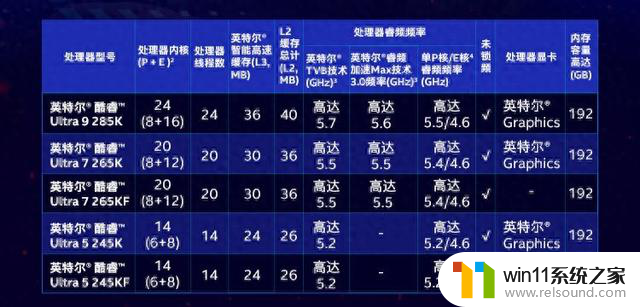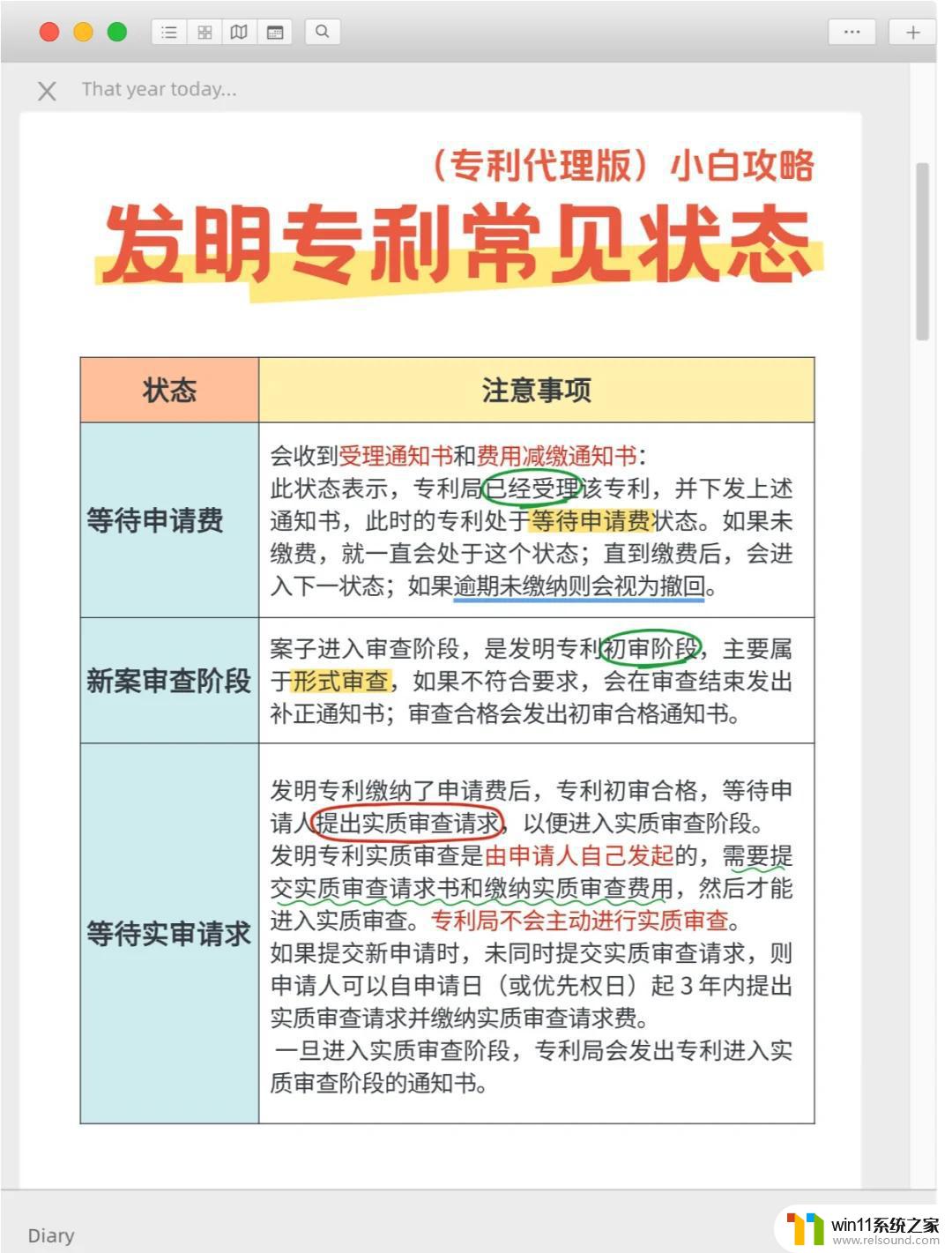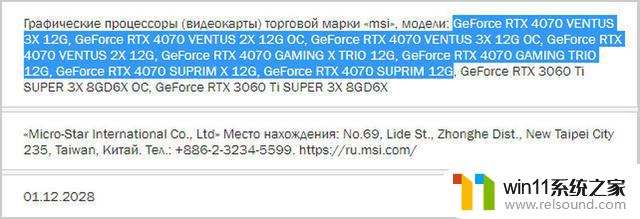台式无线wifi接收器怎么用 台式电脑wifi接收器使用技巧
更新时间:2023-12-10 18:07:13作者:relsound
随着科技的发展,无线网络已经成为了人们生活中不可或缺的一部分,对于台式电脑用户来说,使用无线网络也变得越来越普遍。而台式无线WiFi接收器的出现,更是让我们在享受便捷无线网络的同时,摆脱了传统有线网络的束缚。如何正确使用台式电脑的WiFi接收器呢?本文将为大家介绍一些使用技巧,帮助大家更好地利用台式电脑的WiFi接收器。无论是办公、娱乐还是学习,都能够让我们拥有更加畅快的网络体验。
操作方法:
1.首先准备一个台式电脑wifi接收器。并把它插入USB接口。


2.电脑到自动运行程序并安装好驱动程序。
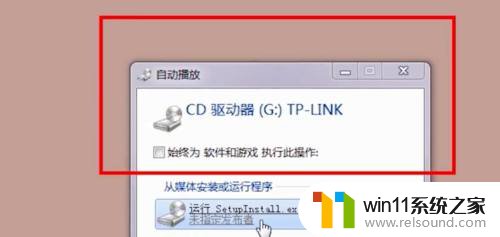
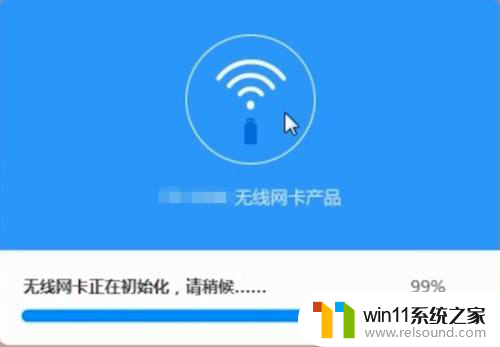
3.打开网络共享中心,点击更改适配器设置。
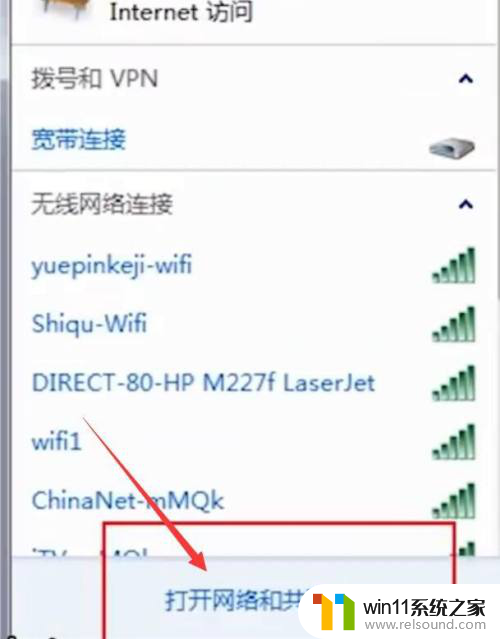
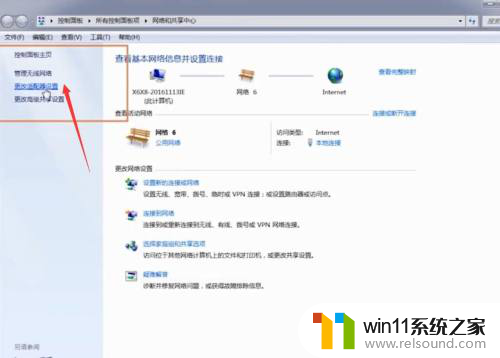
4.接着点击这个无线网卡。输入密码连接。
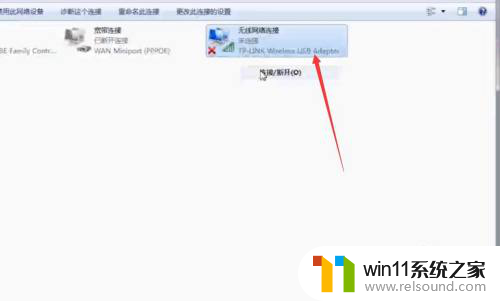
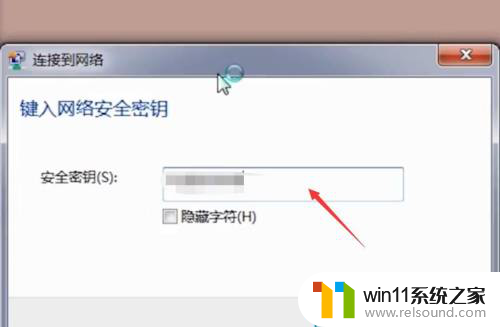
5.连接好后,那个红色的X就不见了。表示可以上网了。
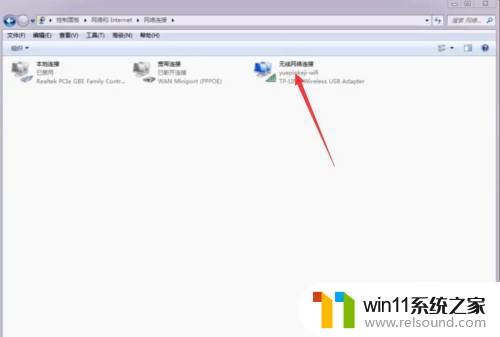
以上是关于如何使用台式无线wifi接收器的全部内容,如果有遇到相同情况的用户,可以按照小编的方法来解决。